ps給草地MM圖片添加柔美的橙褐色
時(shí)間:2024-02-23 18:45作者:下載吧人氣:35
效果圖的主色是橙褐色,不過(guò)暗部及高光部分加入了一些補(bǔ)色,暗部增加了藍(lán)紫色,高光部分也增加了淡藍(lán)色。這樣圖片的層次感更強(qiáng),同時(shí)圖片的顏色比較耐看。
原圖

最終效果

1、打開(kāi)素材圖片,創(chuàng)建色相/飽和度調(diào)整圖層,選擇黃色,用吸管吸取背景小草部分的顏色再調(diào)整,參數(shù)設(shè)置如圖1,效果如圖2。這一步微調(diào)草地顏色。
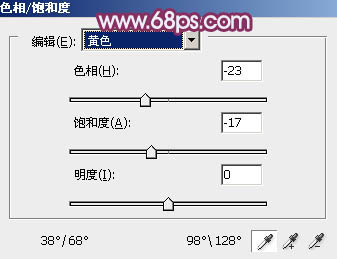
<圖1>

<圖2>
2、創(chuàng)建可選顏色調(diào)整圖層,對(duì)紅、黃、綠、黑進(jìn)行調(diào)整,參數(shù)設(shè)置如圖3- 6,效果如圖7。這一步把背景部分的顏色轉(zhuǎn)為橙黃色。
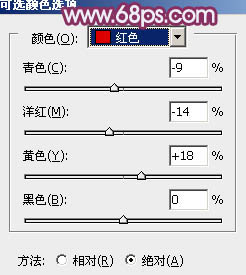
<圖3>
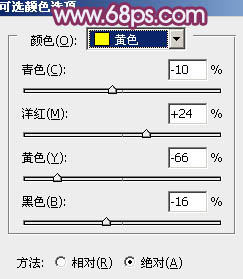
<圖4>
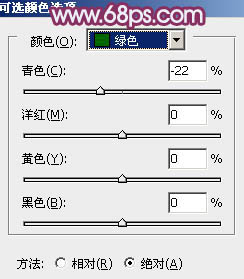
<圖5>
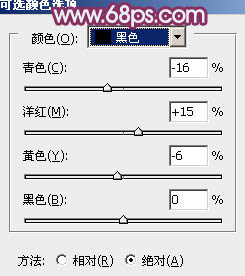
<圖6>

<圖7>
3、按Ctrl+ J 把當(dāng)前可選顏色調(diào)整圖層復(fù)制一層,不透明度改為:30%,加強(qiáng)背景部分的顏色,效果如下圖。

<圖8>
4、創(chuàng)建曲線調(diào)整圖層,對(duì)綠,藍(lán)進(jìn)行調(diào)整,參數(shù)設(shè)置如圖9,10,效果如圖11。這一步把全圖主色轉(zhuǎn)為紅褐色。
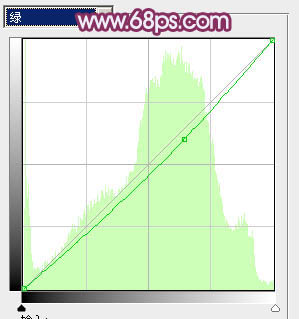
<圖9>
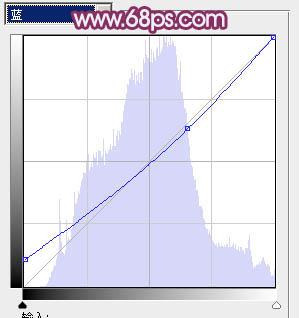
<圖10>
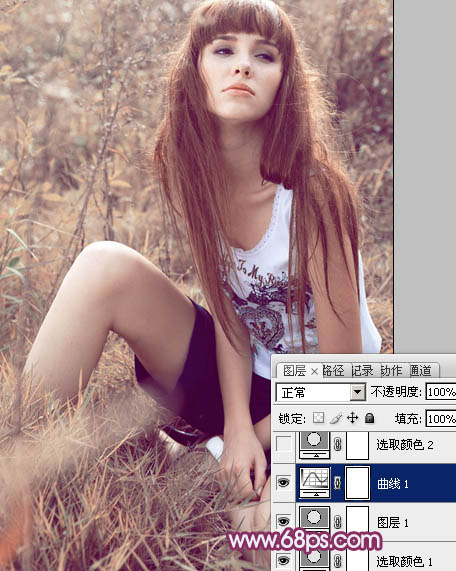
<圖11>
5、創(chuàng)建可選顏色調(diào)整圖層,對(duì)黃、白、中性、黑進(jìn)行調(diào)整,參數(shù)設(shè)置如圖12- 15,效果如圖16。這一步主要是給圖片的高光部分增加淡青色。
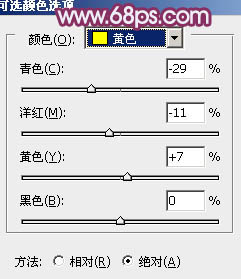
<圖12>
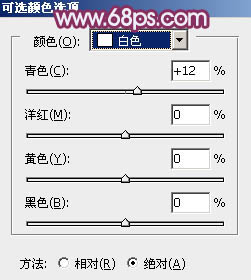
<圖13>
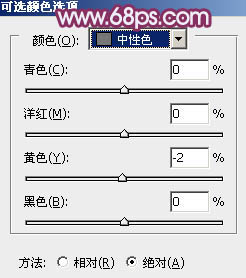
<圖14>
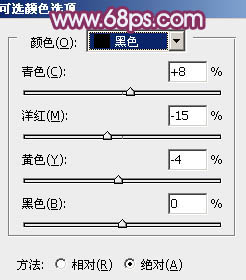
<圖15>
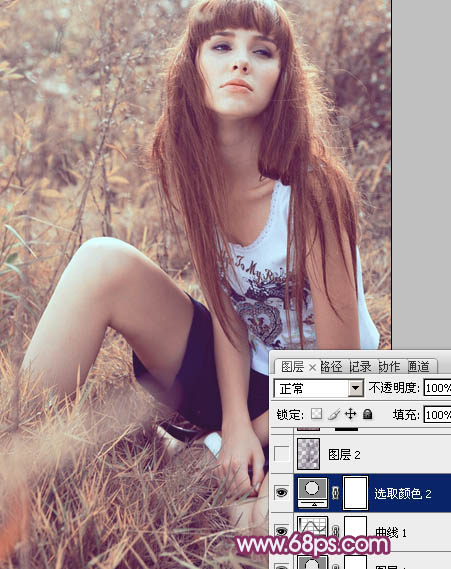
<圖16>
6、按Ctrl+ Alt + Shift + 2 調(diào)出高光選區(qū),按Ctrl + Shift + I 反選。新建一個(gè)圖層填充藍(lán)紫色:#563463,混合模式改為“濾色”,不透明度改為:50%,效果如下圖。這一步給圖片暗部增加藍(lán)紫色。
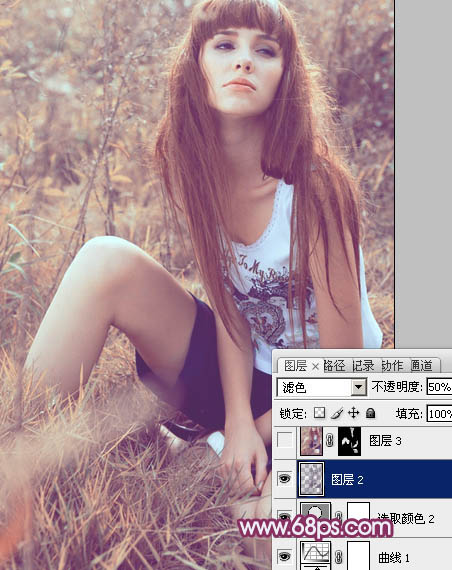
<圖17>
7、新建一個(gè)圖層,按Ctrl+ Alt + Shift + E 蓋印圖層。簡(jiǎn)單把人物皮膚磨光滑,方法任選。大致效果如下圖。
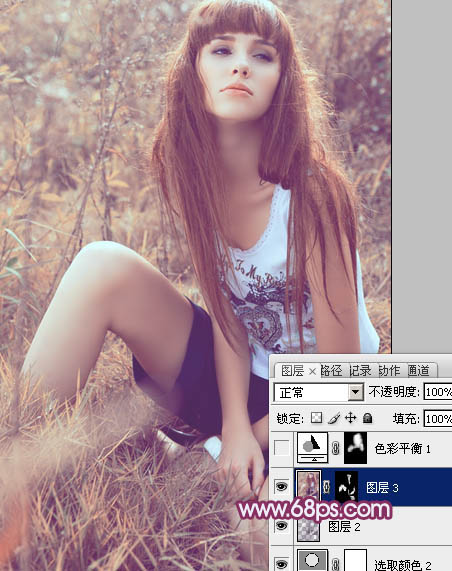
<圖18>
8、創(chuàng)建色彩平衡調(diào)整圖層,對(duì)陰影、中間調(diào)、高光進(jìn)行調(diào)整,參數(shù)設(shè)置如圖19- 21,確定后把蒙版填充黑色,用白色畫筆把人物臉部及膚色部分擦出來(lái),效果如圖22。這一步加強(qiáng)膚色部分的質(zhì)感。
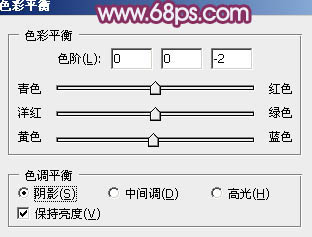
<圖19>

<圖20>
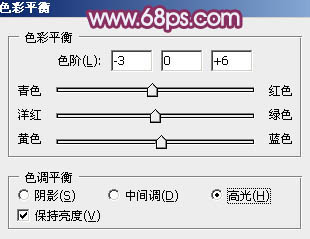
<圖21>

<圖22>
9、新建一個(gè)圖層填充淡藍(lán)色:#A2C0E4,混合模式改為“濾色”,按住Alt鍵添加圖層蒙版,用白色畫筆把頂部需要增加高光的部分擦出來(lái),效果如下圖。

<圖23>
10、新建一個(gè)圖層蓋印圖層。執(zhí)行:濾鏡> 模糊 > 動(dòng)感模糊,角度設(shè)置為-45度,距離設(shè)置為150。確定后把圖層混合模式改為“柔光”,不透明度改為:30%,效果如下圖。

<圖24>
11、新建一個(gè)圖層蓋印圖層。簡(jiǎn)單給圖片底部增加暗角,大致效果如下圖。

<圖25>
12、微調(diào)一下嘴唇顏色,局部可以渲染一些補(bǔ)色,大致效果如下圖。

<圖26>
最后微調(diào)一下整體顏色,完成最終效果。

相關(guān)推薦
相關(guān)下載
熱門閱覽
- 1ps斗轉(zhuǎn)星移合成劉亦菲到性感女戰(zhàn)士身上(10P)
- 2模糊變清晰,在PS中如何把模糊試卷變清晰
- 3ps楊冪h合成李小璐圖教程
- 4ps CS4——無(wú)法完成請(qǐng)求,因?yàn)槲募袷侥K不能解析該文件。
- 5色階工具,一招搞定照片背后的“黑場(chǎng)”“白場(chǎng)”和“曝光”
- 6軟件問(wèn)題,PS顯示字體有亂碼怎么辦
- 7軟件問(wèn)題,ps儲(chǔ)存文件遇到程序錯(cuò)誤不能儲(chǔ)存!
- 8ps液化濾鏡
- 9LR磨皮教程,如何利用lightroom快速磨皮
- 10PS鼠繪奇幻的山谷美景白晝及星夜圖
- 11photoshop把晴天變陰天效果教程
- 12ps調(diào)出日系美女復(fù)古的黃色調(diào)教程
最新排行
- 1室內(nèi)人像,室內(nèi)情緒人像還能這樣調(diào)
- 2黑金風(fēng)格,打造炫酷城市黑金效果
- 3人物磨皮,用高低頻給人物進(jìn)行磨皮
- 4復(fù)古色調(diào),王家衛(wèi)式的港風(fēng)人物調(diào)色效果
- 5海報(bào)制作,制作炫酷的人物海報(bào)
- 6海報(bào)制作,制作時(shí)尚感十足的人物海報(bào)
- 7創(chuàng)意海報(bào),制作抽象的森林海報(bào)
- 8海報(bào)制作,制作超有氛圍感的黑幫人物海報(bào)
- 9碎片效果,制作文字消散創(chuàng)意海報(bào)
- 10人物海報(bào),制作漸變效果的人物封面海報(bào)
- 11文字人像,學(xué)習(xí)PS之人像文字海報(bào)制作
- 12噪點(diǎn)插畫,制作迷宮噪點(diǎn)插畫

網(wǎng)友評(píng)論